全新樹莓派的第一次設定
阿新 • • 發佈:2018-11-09
全新樹莓派的第一次設定
一 、系統下載
- 使用Class 10級別的SD卡
- 確保你的SD卡是Class10級別的並且沒有故障。這非常重要!
- 下載最新版 Raspbian Jessie Lite 檔案,Lite是輕量版,不帶桌面環境等,推薦用Lite版,以後操作直接通過ssh命令控制。
二、 系統安裝
1. 將下載的檔案解壓後寫入SD卡
寫入工具:Win32DiskImager
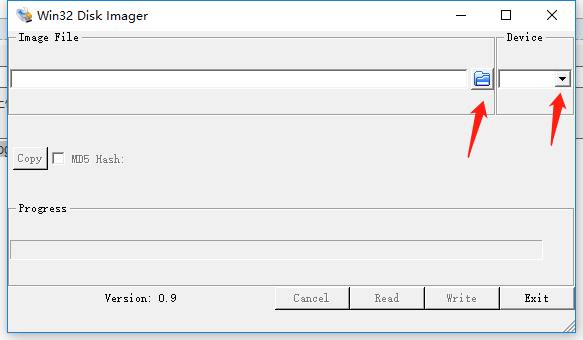
2. 開啟樹莓派SSH
由於SSH預設是禁用狀態,在SD卡根目錄建立一個空白檔案,命名為'ssh',這樣可以啟用SSH。
3. 啟動樹莓派
- 不要給樹莓派供電。
- 將SD卡插入樹莓派,將鍵盤、網線還有顯示器連線到樹莓派。
- 最後接上電源。樹莓派會在電源接上時自動啟動。
三、 第一次啟動
預設使用者名稱是pi,預設密碼raspberry
獲取本地IP地址
安裝的系統預設配置了DHCP,意思是從路由器自動獲取IP地址。
登入你的路由器,檢視'DHCP'部分,裡面應該可以看到分配給樹莓派的IP。
或者給樹莓派連上鍵盤滑鼠顯示器檢視樹莓派中的IP地址,
樹莓派啟動後你會在顯示器中看到命令列介面,
使用預設使用者名稱密碼(pi/raspberry)登入,然後輸入以下命令:
ifconfig
使用SSH連線樹莓派(推薦,無需鍵盤滑鼠顯示器)
當你知道你的樹莓派的IP地址後,你可以使用SSH客戶端(比如Putty)來連線樹莓派。
如果你使用命令列客戶端(Linux/macOS)時,輸入以下命令登入樹莓派:
ssh [email protected]樹莓派的IP地址更改時區 and Expand file system
sudo raspi-config- 選擇選項以擴充套件root檔案系統
- 建議更改密碼
- 更改為你當地的時區,時區設定在"Internationalization Options"中
- 可以禁用SSH,在"Advanced Options"中設定
- 選擇"Finish"然後選擇"reboot"重啟
設定固定IP地址
根據SD映象的版本有兩種不同的選擇。
3530版及更早(Debian Weezy)
sudo nano /etc/network/interfaces將IP改為你自己的,比如
iface eth0 inet static
address 10.0.1.10 # << 改為你自己的IP
netmask 255.255.255.0
gateway 10.0.1.1 # << 改為你的閘道器檔案改完後應該像這樣:
auto lo
iface lo inet loopback
iface eth0 inet static
address 192.168.1.4
netmask 255.255.255.0
gateway 192.168.1.1
allow-hotplug wlan0
iface wlan0 inet manual
wpa-roam /etc/wpa_supplicat/wpa_supplicant.conf
iface default inet dhcp4834版及更新(Debian Jessie)
本機登入或通過ssh。開啟DHCP配置檔案:
sudo nano /etc/dhcpcd.conf在開頭加入以下程式碼(IP更改為你自己的):
interface eth0
static ip_address=192.168.1.4/24 # << 你的樹莓派的IP地址
static routers=192.168.1.1 # << 閘道器
static domain_name_servers=192.168.1.1 # << DNS地址儲存後,執行以下命令重啟樹莓派:
sudo reboot四、 維護和更新系統
讓作業系統保持最新狀態!
sudo apt-get update
sudo apt-get upgrade正確關機
sudo poweroff